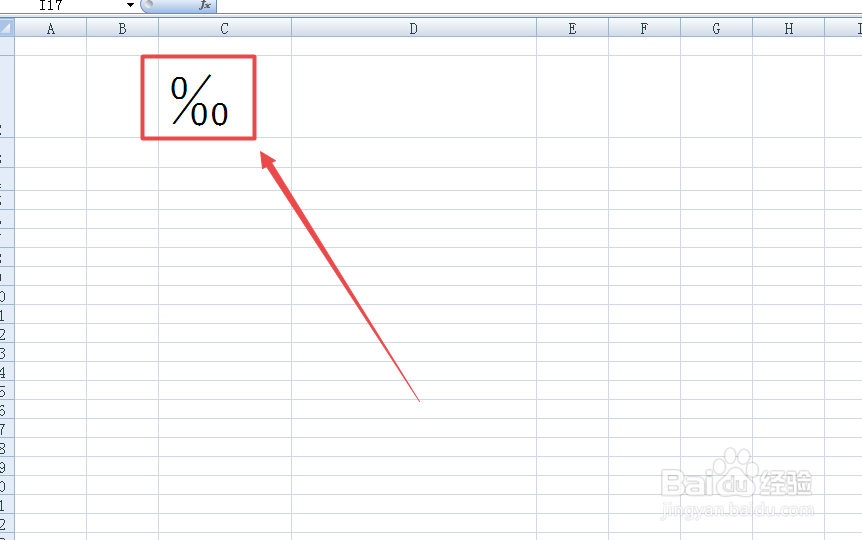1、首先,打开这个我们需要插入千分符‰符号的Excel文档;
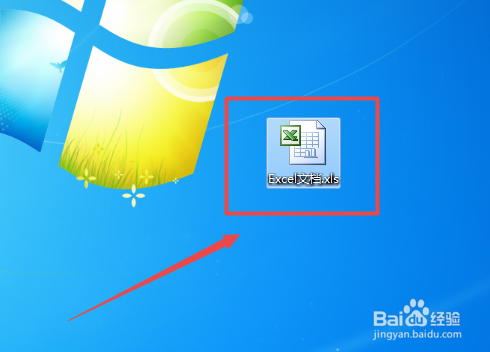
3、然后,我们需要选择插入选项下面的“符号”按钮;
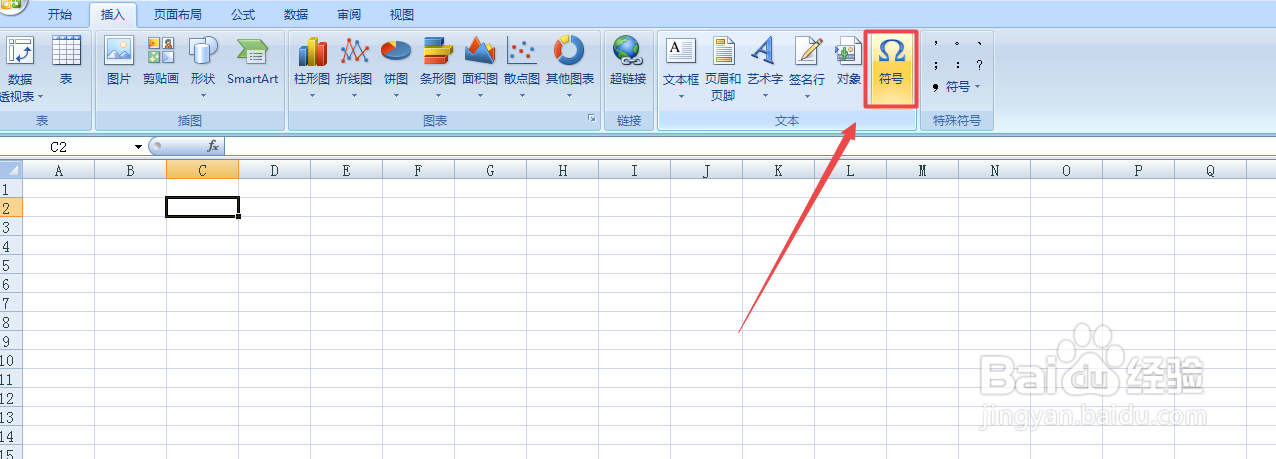
5、接着,在弹出的选项卡里面选择“符号”选项卡后,需要我们下拉找到里面千分符‰,选中里面的千分符‰;
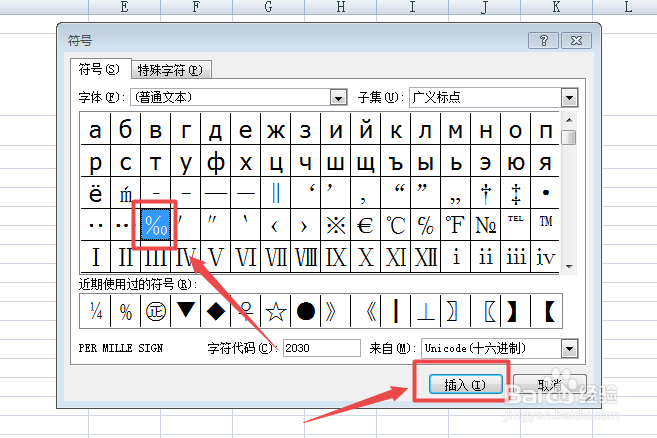
7、最后,返回文档里面,可以看到单元格里面就出现千分符‰了。
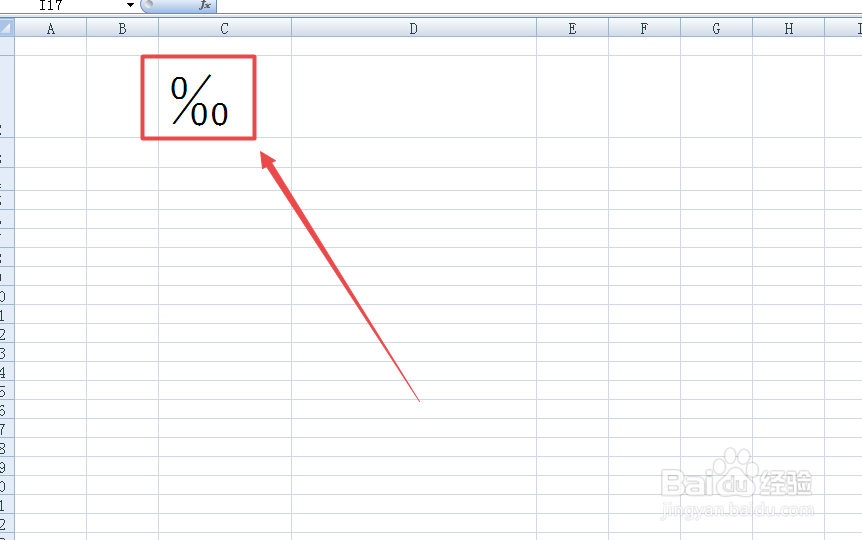
时间:2024-11-01 09:15:03
1、首先,打开这个我们需要插入千分符‰符号的Excel文档;
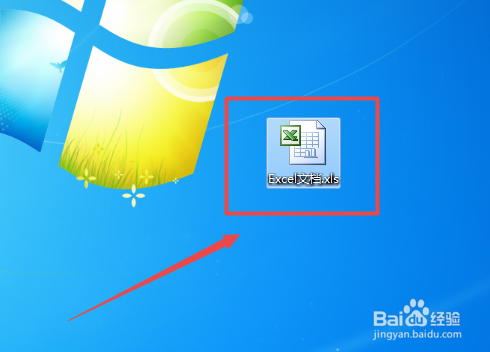
3、然后,我们需要选择插入选项下面的“符号”按钮;
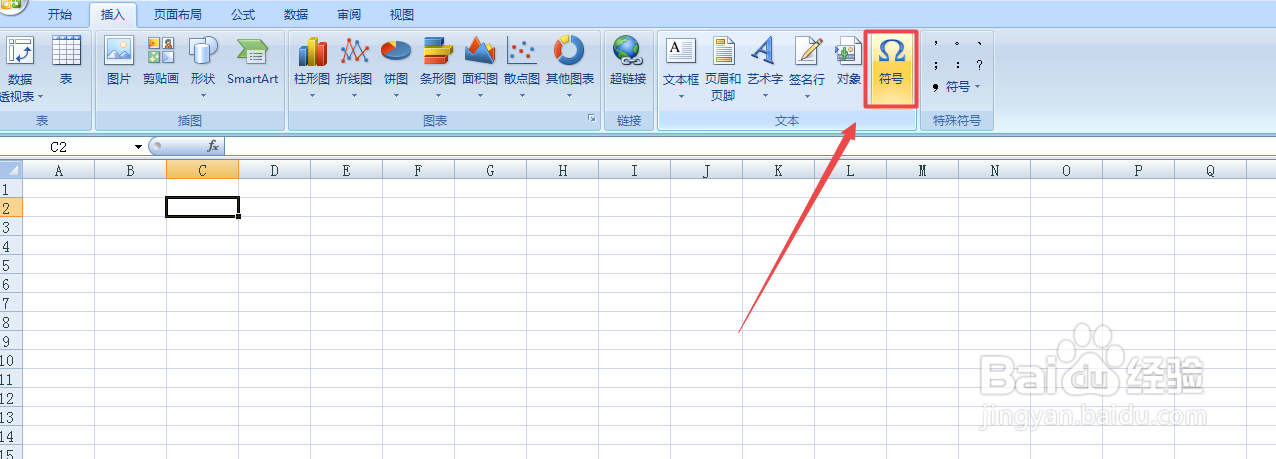
5、接着,在弹出的选项卡里面选择“符号”选项卡后,需要我们下拉找到里面千分符‰,选中里面的千分符‰;
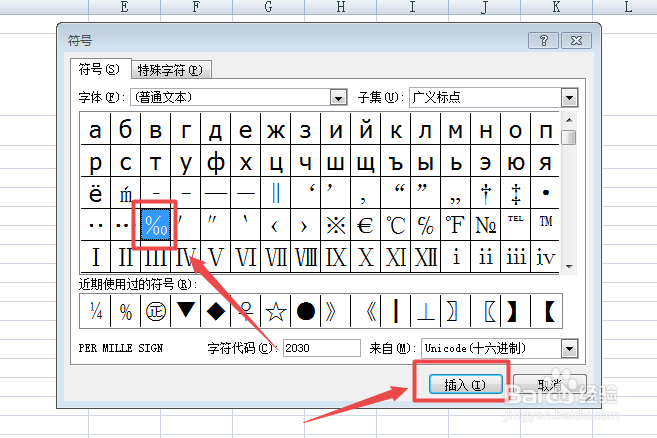
7、最后,返回文档里面,可以看到单元格里面就出现千分符‰了。